一.安装 VS Code
官网下载地址 Visual Studio Code - Code Editing. Redefined![]() https://code.visualstudio.com/
https://code.visualstudio.com/
1.进入官网选择自己所需的下载
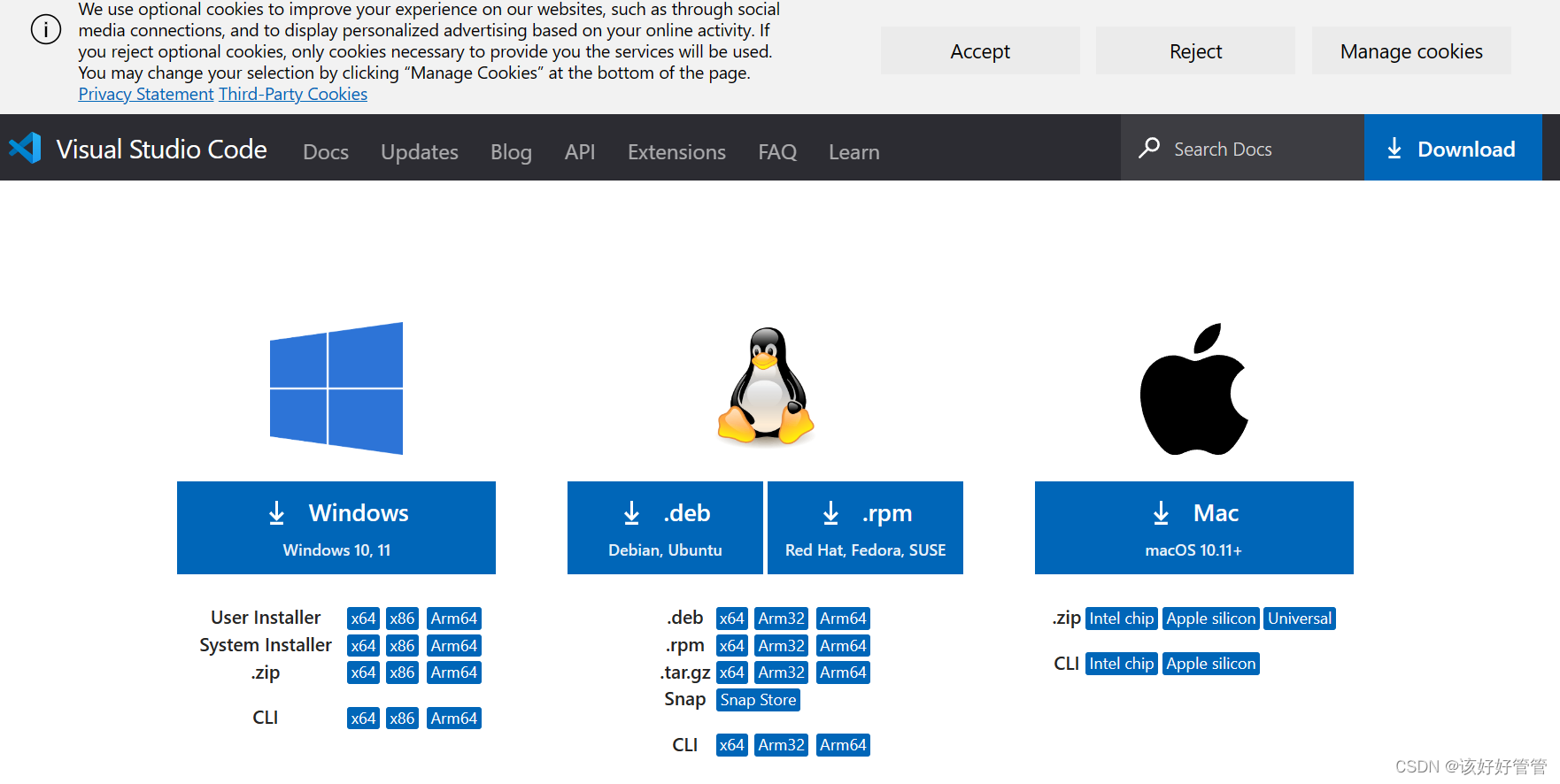
2.双击打开下载好的vscode并阅读许可协议,点击下一步
3.选择安装路径
4.点击安装
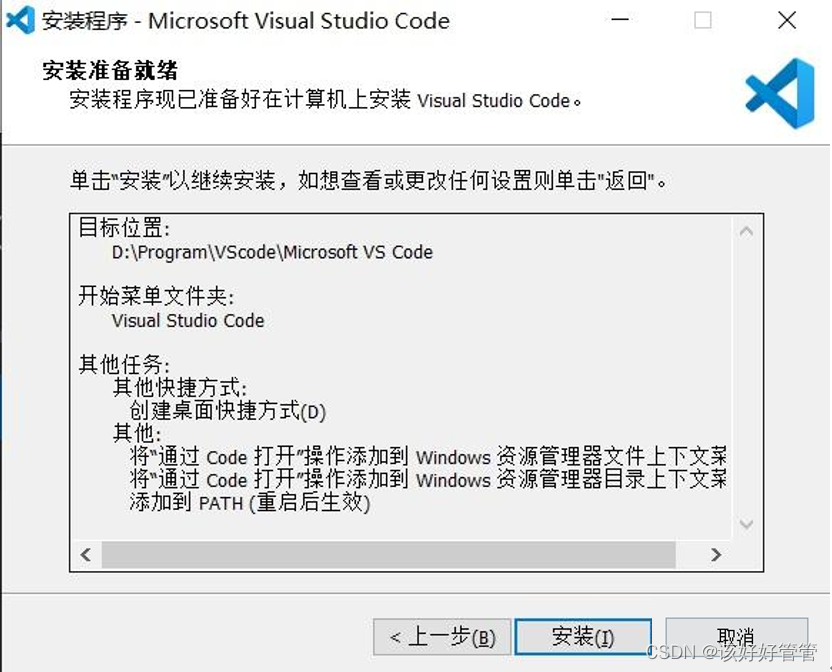
二.安装 Anaconda
下载网址:Anaconda | The World’s Most Popular Data Science Platform![]() https://www.anaconda.com/
https://www.anaconda.com/
1.进入网址选择所需的下载,如果是第一个网址,选择Free Download
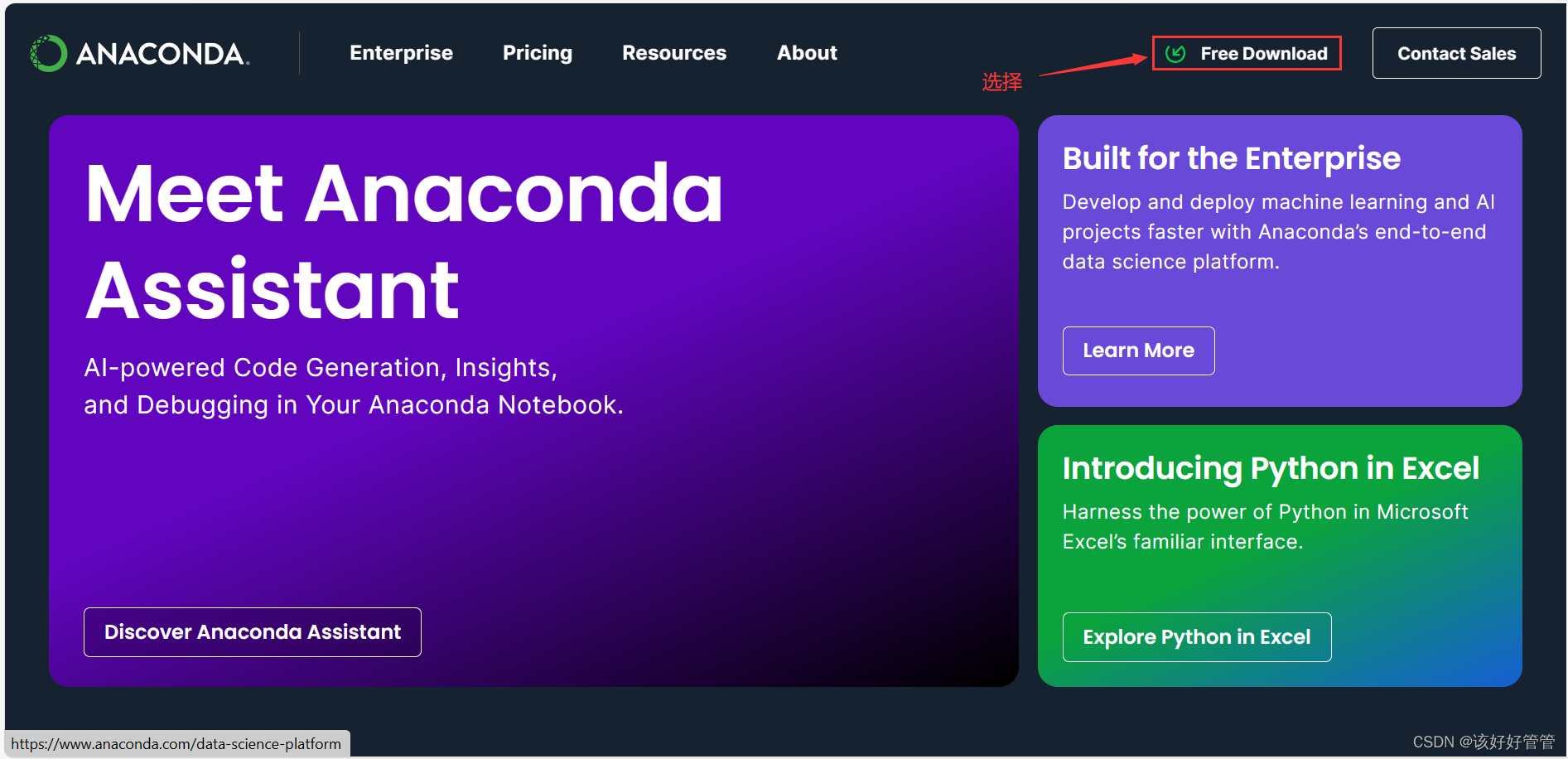
2.下载好Anaconda3后直接双击安装包,按照图片指示安装
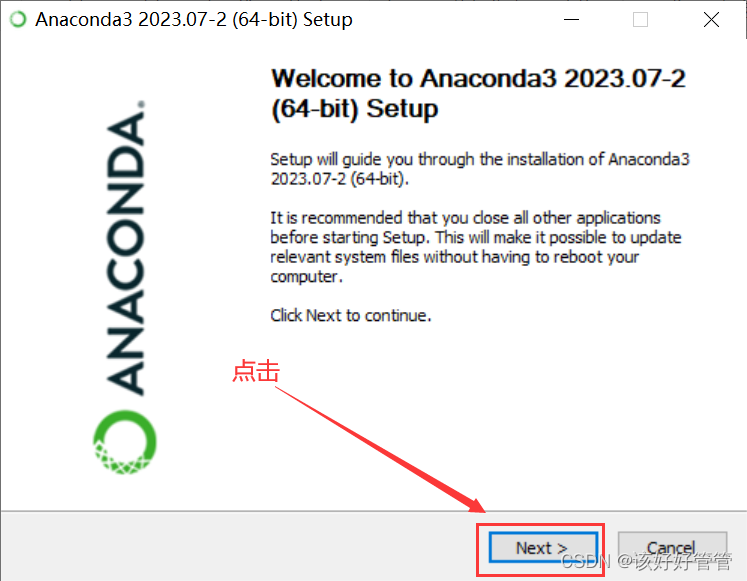
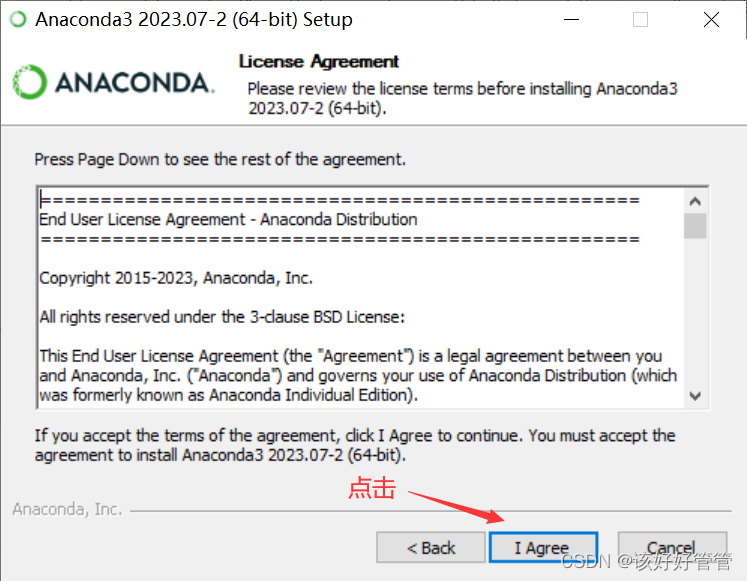
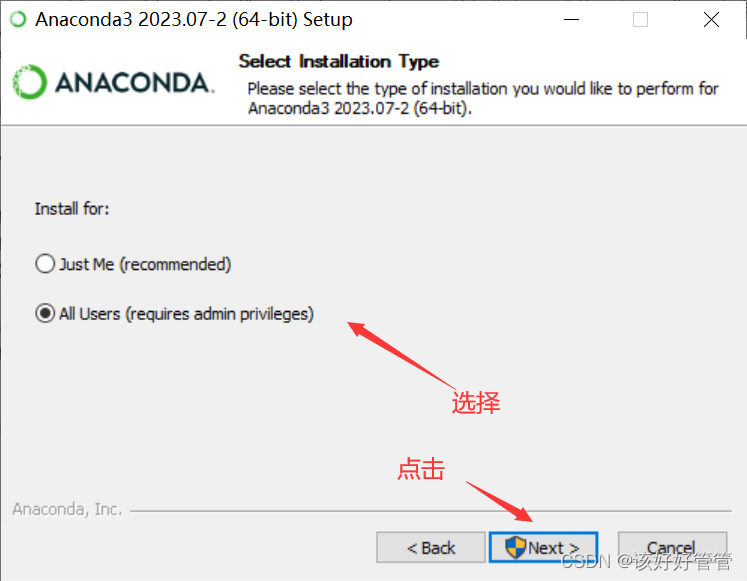
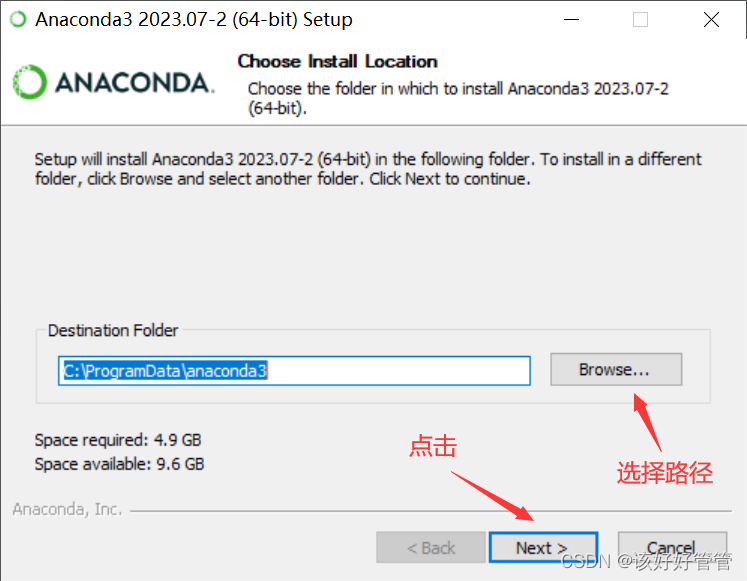
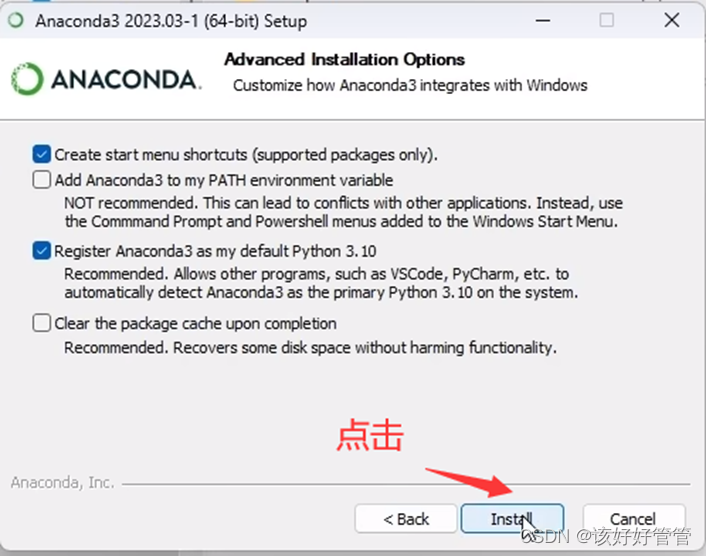
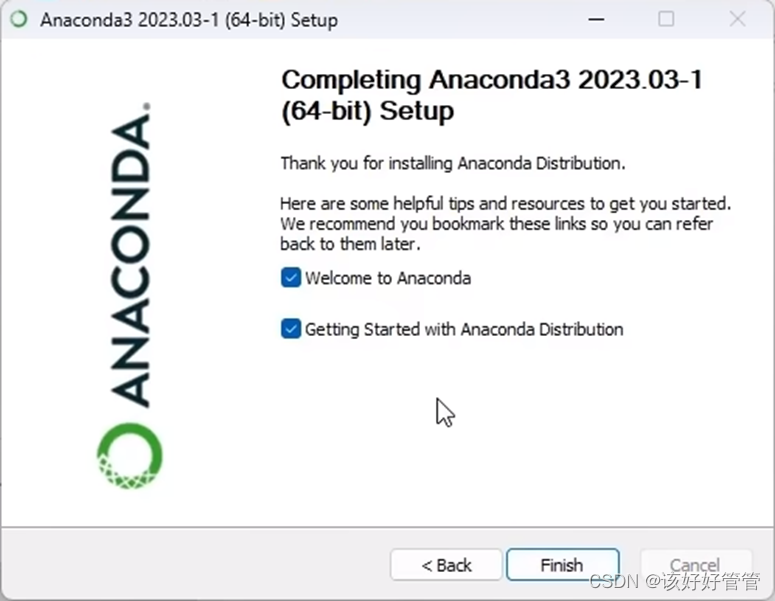
三.创建和管理 Conda 虚拟环境
1.打开终端或命令提示符:
2.创建虚拟环境:
在终端或命令提示符中输入以下命令来创建一个新的虚拟环境:
conda create -n your_env python=版本号
这将创建一个名为 "your_env" 的虚拟环境。你可以根据自己的需求修改环境名称。
3.激活虚拟环境:
虚拟环境创建成功后,需要激活它以便使用。在终端或命令提示符中输入以下命令:
conda activate your_env此命令会将当前终端会话切换至指定的虚拟环境。
4.安装和管理软件包:
在激活的虚拟环境中,你可以使用 Conda 或 pip 来安装和管理软件包。例如,可以使用以下命令安装特定的软件包:
conda install numpy5.退出虚拟环境:
当你完成工作或需要切换到其他环境时,可以通过以下命令退出当前的虚拟环境:
conda deactivate6.删除虚拟环境:
如果你想删除不再需要的虚拟环境,可以使用以下命令:
conda env remove --name your_env






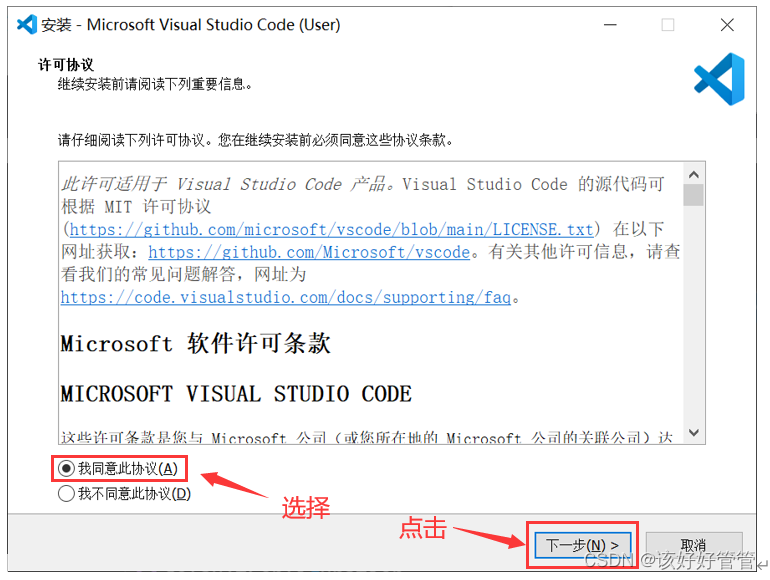
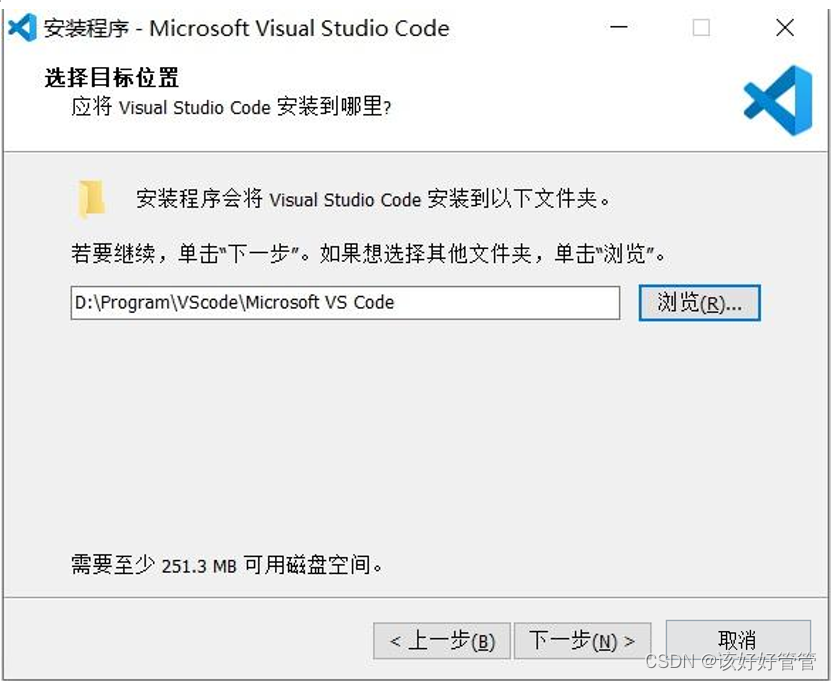














 1万+
1万+











 被折叠的 条评论
为什么被折叠?
被折叠的 条评论
为什么被折叠?








